ブログに挿入する画像やアイキャッチ画像など、自分で簡単に出来たらなーと思う方も多いと思います。私もその中の1人だったのですが、Photoshopなどの知識は無いしソフトも高くてなかなか手が出ません。そこで使っているMacBookに最初から搭載されているプレビューである程度の画像編集をする方法を実際に作成した画像を使いながら説明していきます。
 これがプレビューを使い作成した画像です。前回の記事のアイキャッチ画像としても使用しました。この画像の元となる可愛い猫ちゃんの写真は、ブログやホームページ作成に役に立つ無料画像を配布しているぱくたそさんから探して使用しています。ぱくたそさんはクオリティの高い無料素材をたくさん提供してくれているので、ブロガーさんは是非一度チェックしてみてくださいね。
これがプレビューを使い作成した画像です。前回の記事のアイキャッチ画像としても使用しました。この画像の元となる可愛い猫ちゃんの写真は、ブログやホームページ作成に役に立つ無料画像を配布しているぱくたそさんから探して使用しています。ぱくたそさんはクオリティの高い無料素材をたくさん提供してくれているので、ブロガーさんは是非一度チェックしてみてくださいね。
それでは早速この画像が出来るまでを順を追って説明していきます。
見たい場所にジャンプ
画像のサイズ変更をする
画像のリサイズもプレビュー機能から簡単にすることが出来ます。まずプレビュー画面を開いたらツールから矢印のサイズを調整をクリックします。
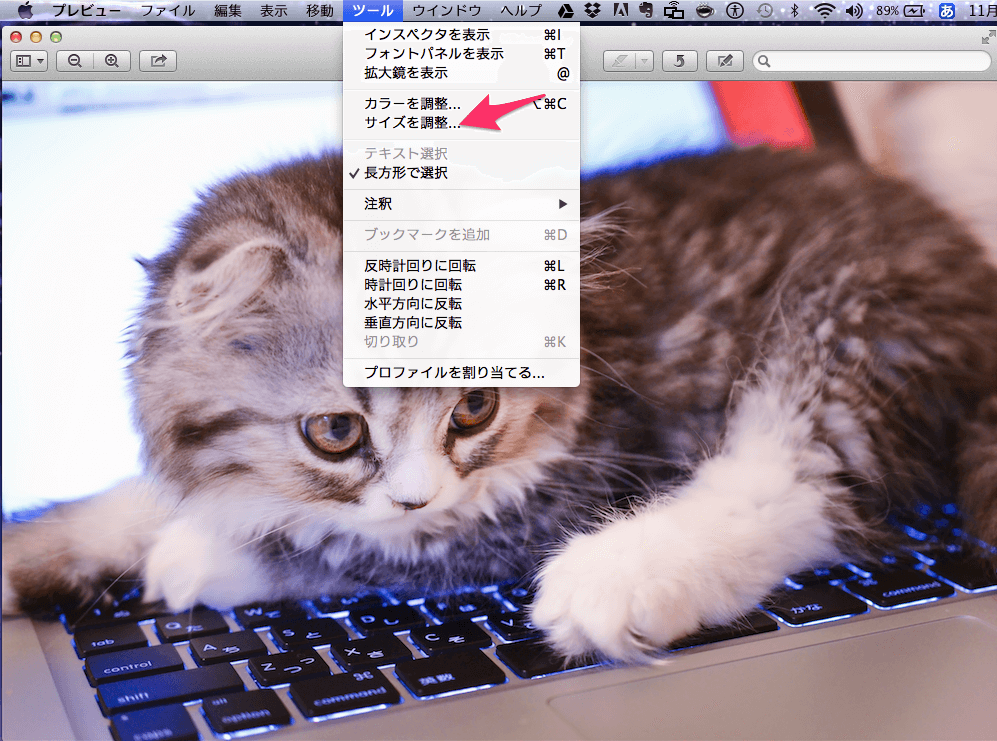
すると好きなサイズに調節できるツールが出てきますので、こちらで縦横好みのサイズに簡単にリサイズすることが出来ます。
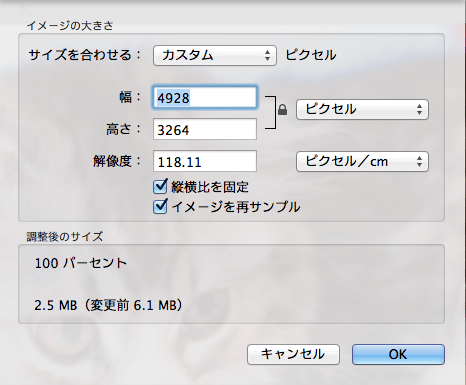
リサイズ作業は結構面倒くさかったりするので、プレビューで出来てしまうのは嬉しいですよね。
吹き出しをつける
猫ちゃんから出ている吹き出しも簡単につけることが出来ます。
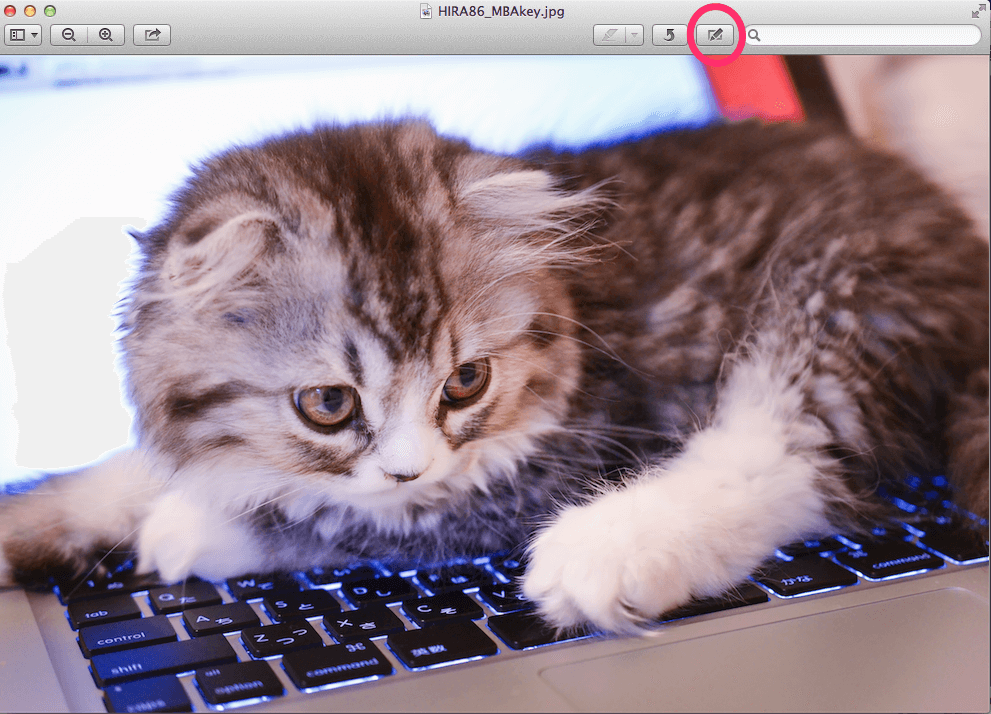
![]()
画像右上の◯を付けた部分をクリックすると、収納されていたツール達が出てきます。その中のAaというテキストを挿入するツールをクリックすると、普通のテキストはもちろん作成した画像のような吹き出しを簡単に挿入することが出来ます。フォントの変更なども簡単に出来ますので、簡単なアイキャッチ画像などはプレビュー機能で作成することが可能ですね。
他にも切り取り作業や簡単な背景を消す作業などもプレビューで出来ますので、Macをお持ちの皆さんぜひぜひプレビュー機能を最大限に活用してみてくださいね♪





 ド田舎で暮らす、おませな女の子を子育て中のワーママブロガー。主婦・ワーママに役立つ情報を発信できるよう日々奮闘中。
世帯月収30万円の定収入ながら、貯金頑張っています!
情報が役立ったなと感じたら、
ド田舎で暮らす、おませな女の子を子育て中のワーママブロガー。主婦・ワーママに役立つ情報を発信できるよう日々奮闘中。
世帯月収30万円の定収入ながら、貯金頑張っています!
情報が役立ったなと感じたら、